9 Compartir información con Word Vincular datos
Utilizaremos esta opción cuando queramos que los datos insertados en el documento Word tengan dependencia con los cálculos realizados con Excel, de manera que si hacemos alguna modificación en el libro de trabajo de Excel automáticamente se modifique en el documento Word.
Vincularemos los datos utilizando el ejemplo anterior:
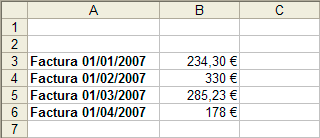
Maximizaremos el programa Excel que tenemos minimizado en la barra de tareas haciendo clic sobre el nombre del libro.
Una vez abierto, seleccionaremos el rango de celdas deseado, en nuestro caso seleccionaremos desde la celda A3 hasta la celda B6, iremos al menú “Edición” y seleccionaremos la opción “Copiar”. Minimizaremos el programa Excel haciendo clic en el botón de minimizar (  ) situado en la barra de título.
) situado en la barra de título.
Si no tenemos activo nuestro documento de trabajo lo maximizaremos haciendo clic sobre el nombre del documento en la barra de tareas.
Haremos clic sobre el menú “Archivo”, opción “Nuevo”. En este nuevo documento podremos insertar nuestros datos. Para ello tendremos que situarnos con el cursor en el lugar del documento donde queremos pegar el contenido de las celdas seleccionadas e ir al menú “Edición” y seleccionar la opción “Pegado especial”.
Se abrirá la siguiente ventana:

Tenemos que seleccionar la opción “Pegar vínculo”, ya que queremos que los datos del libro Excel queden vinculados a nuestro documento Word. Seleccionaremos del listado de opciones “Hoja de cálculo de Microsoft Office Excel Objeto” y haremos clic sobre el botón “Aceptar”.
Veremos cómo queda insertado en el documento nuevo:
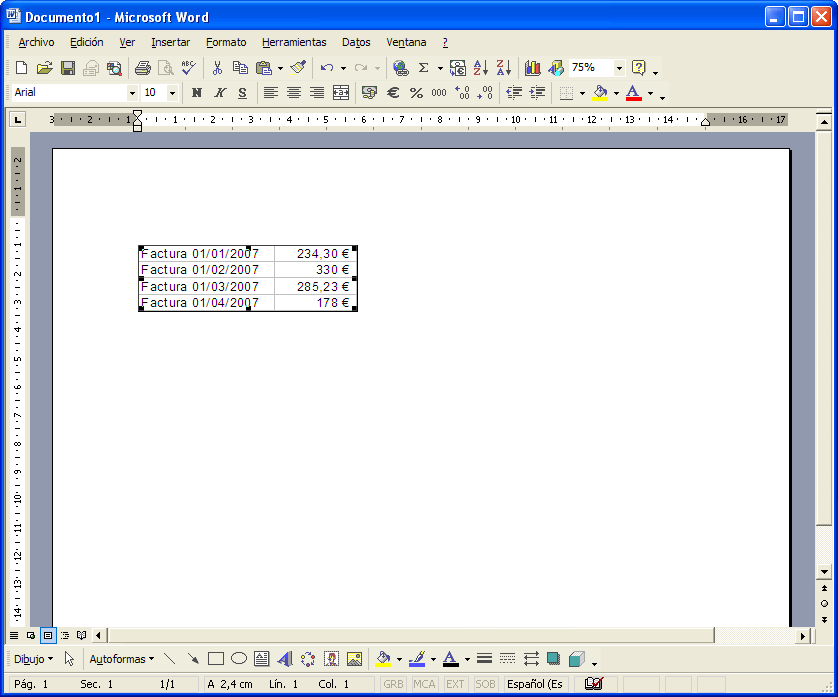
Ahora desde el Word, modificaremos alguno de los datos del cuadro. Tendremos que hacer doble clic sobre el cuadro de datos que acabamos de insertar para que se abra en una nueva ventana el libro Excel al que está vinculado y haremos las modificaciones pertinentes. Fijaos cómo se actualiza el documento Word con los nuevos cambios. Ayudaos de los botones de minimizar (  ), maximizar (
), maximizar (  ) o restaurar (
) o restaurar (  ) ventanas para trabajar con las dos aplicaciones.
) ventanas para trabajar con las dos aplicaciones.
Nos situaremos sobre la celda B3 y modificaremos su valor escribiendo 15,25 €. Es preciso pulsar la tecla “Intro” para visualizar la modificación en las dos aplicaciones.
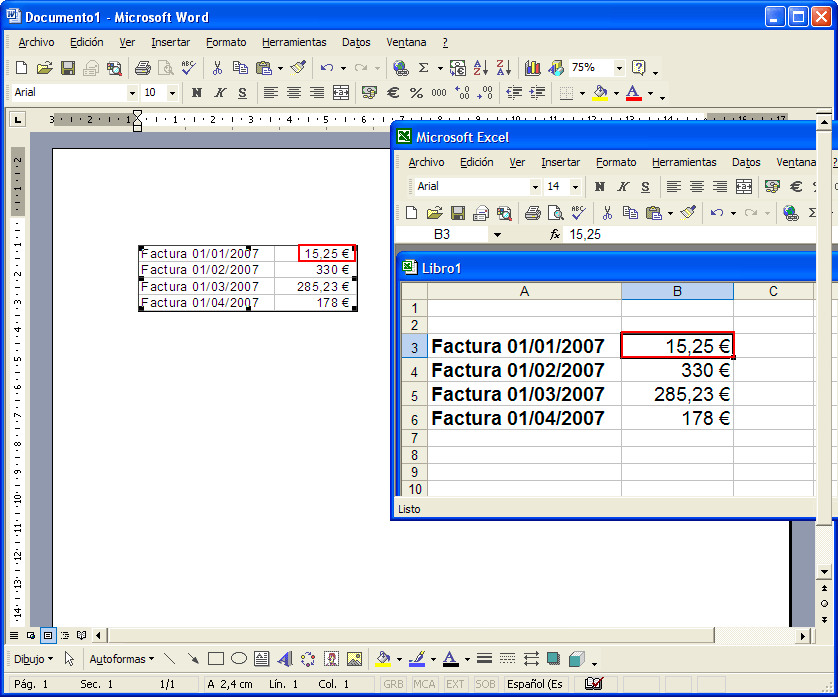
Si no queremos hacer ninguna modificación más cerraremos el programa Excel. Recordemos que si hemos guardado cambios antes de cerrar el programa se abrirá la ventana siguiente:

Si hacemos clic con el botón izquierdo del ratón sobre la opción “Sí”, se guardarán los cambios y saldremos de la aplicación.
Si hacemos clic con el botón izquierdo del ratón sobre la opción “No”, no se guardarán los cambios en el libro Excel, pero en el documento Word se mantendrán las modificaciones hechas, y saldremos de la aplicación de Excel.
Si hacemos clic con el botón izquierdo del ratón sobre la opción “Cancelar” continuaremos trabajando en el libro.


 Ir a la página anterior
Ir a la página anterior

 2009. Todos los derechos reservados.
2009. Todos los derechos reservados.